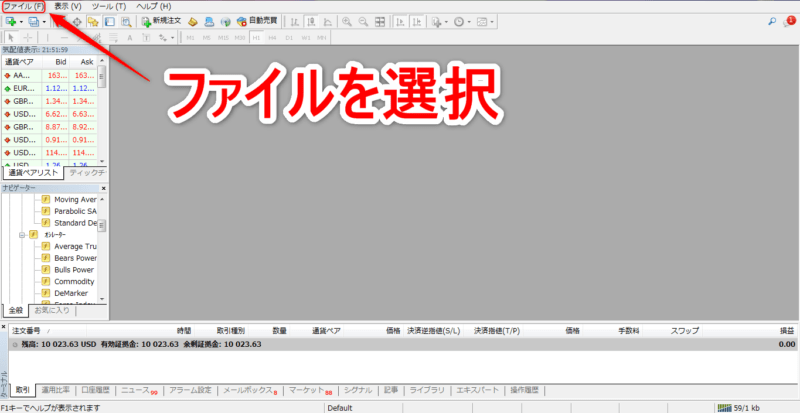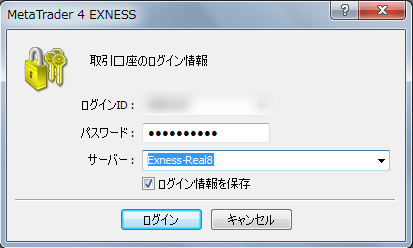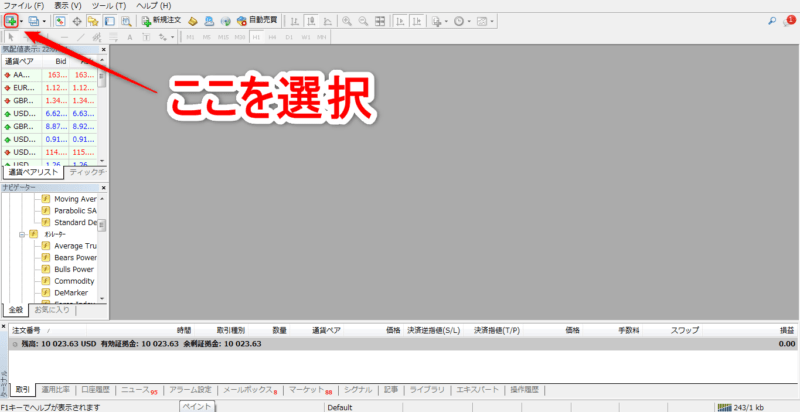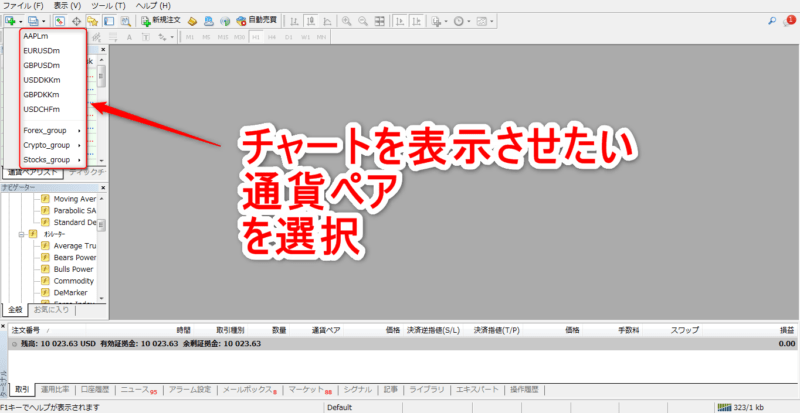MT4をインストールしたけど使い方がイマイチわからない、といったお悩みはありませんか?
MT4の使い方はとてもカンタンで初心者でも問題なく使えます。
ここではMT4に関する操作方法について、
- アカウント口座の紐付け
- チャートの開き方
- インジケーターの使い方
- 注文方法と決済方法
について解説していきます。
[toc]
MT4のアカウント口座の紐付け
MT4のアカウント口座の紐付けについて解説します。
- MT4を開きます。
- MT4画面の左上にある「ファイル」を選択します。


- 「ファイル」の中にある「取引口座にログイン」を選択します。


- 「ログインID」「パスワード」を入力し「サーバー」を選択します。


[aside type=”normal”]「ログインID」「パスワード」「サーバー」のアカウント情報は、FX会社に口座開設すると受け取れます。[/aside]
アカウント情報は、リアル口座でなくてもデモ口座でもOKです。
\おすすめ口座はコチラ!/
[getpost id=”905″]
MT4のチャートの開き方
MT4のチャートの開き方について解説します。
- MT4を開きます。
- MT4画面左上にあるロゴを選択します。
↓このマーク




- チャートを表示させたい通貨ペアを選択します。


- 新しくチャートが開きます。


MT4でのインジケーターの使い方
MT4でのインジケーターの使い方について解説します。
- MT4を開きます。
- ナビゲーターに表示されている「インディケーター」より、表示させたいインジケーターをチャート上にドラッグ&ドロップします。


- インジケーターの設定画面が開くので、各種設定を行います。
設定変更をしない場合はそのまま「OK」をクリック。


- チャート上にインジケーターが表示されます。
(この場合はボリンジャーバンド)


MT4での注文方法と決済方法
MT4での注文方法と決済方法について解説します。
≫ 基本的な注文方法に関する説明はこちら
なお、MT4での注文・決済についてはスマホのほうが使いやすいという人もいるので、使いやすい端末で行ってください。
≫ MT4スマホアプリの使い方
注文方法
- チャート上で右クリックします。
- 「ワンクリックトレード」を選択します。


- チャート左上に、ワンクリック注文用のウィジェットが表示されるのでSELLかBUYをクリックすると注文できます。


決済方法
- MT4のターミナルの「取引」での取り引き状況を確認します。


- 決済したい注文をダブルクリックします。


- 黄色のボタン「~成行決済」を選択すると決済できます。